【希沃白板下载】希沃白板官方下载 v5.1.17.73178 免费版
希沃白板软件简介
希沃白板是一款专门为信息化时代打造的网络教育辅助工具。在希沃白板上拥有丰富的教育资源和辅助软件,可以实现备课、授课一体化,微课采编一体化。丰富的文字、图片和视频工具将教学内容加工的生动有趣,是现代教师必备的教学软件之一。
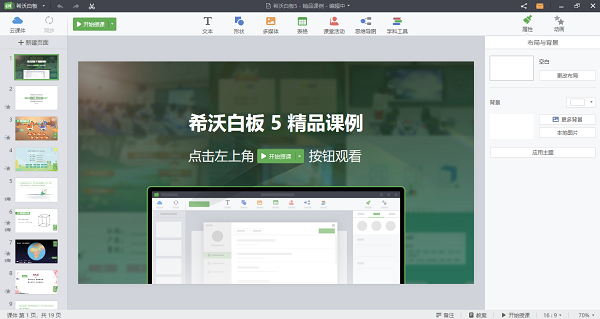
希沃白板官方介绍
希沃白板其以多媒体交互白板工具为应用核心,分享云课件、素材加工、学科教学、思维导图、课堂活动等多种备课、授课的常用功能,并基于 K12 各个学段分享了诸如汉字、拼音、几何、公式、英汉字典、画板等对应的学科工具。
希沃白板特色
备课、授课功能一体化
· 智能识别备授课场景,希沃白板官方版基于教学素材的特点分享工具支持
云课件
· 元素级别的云同步,老师输入的每个字,每次操作都即时生效
自定义授课工具
· 支持按老师需求个性化设置授课工具,最懂老师的教学风格
思维导图
· 表达发射性教学思维最有效图形工具
· 备课及授课模式一键切换,操作统一,减少老师的使用负担
· 备课模式下,分享多种教学模板、学科工具和教学资源供课件制作
· 具备多种学科模式及创新教学工具,让授课方式更加灵活
微课采编一体化
· 支持区域及全屏录制,希沃白板官方版方便制作教学视频素材
· 支持对视频素材进行编辑、加工
丰富的文字、图片、视频编辑工具
· 分享搜索工具,快速检索需要的资源及内容、
· 支持文字、图片、视频等各种排版、编辑,支持动作及页面动画特效
云账号服务体系
· 统一云账号登录,老师可拥有自己的教学资源空间
· 可将备课课件、资源上传云平台,授课时一键下载体验,无需借助任何存储设备
希沃白板使用教程
一、希沃白板如何导入ppt课件?
打开希沃白板5,点击“希沃白板”,选择“导入课件”,找到要导入的ppt课件,选中然后点击“打开”。
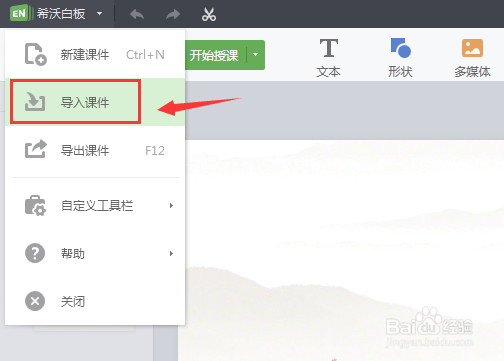
(.ppt)格式的ppt课件导入进去会出现如下提示,“仅能以背景导入”。言外之意是,原来ppt中的每一页内容出现在希沃里都变成了整张的图片,是不能更改的。所以需要把课件的格式由低版本变成高版本的。下面会详细介绍如何更改版本。
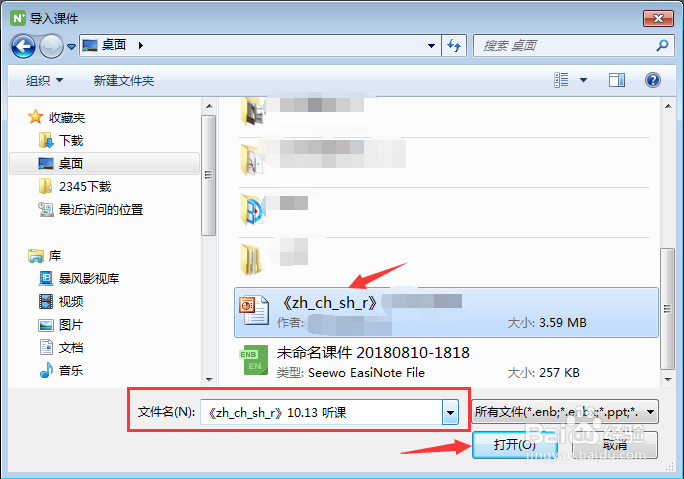
必须用2007或者2010版本的ppt打开课件,才能把低版本的格式更改为高版本。高版本才能兼容低版本。打开课件,点击“文件”。
选中文件中的“另存为”,在保存类型这里,点击右侧角标,进行类型选择。将“PowerPoint 97-2003演示文稿”更改为“PowerPoint演示文稿”,点击“保存”。
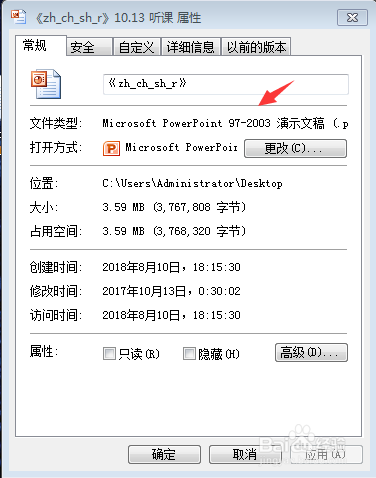
可以通过点击课件,右键,“属性”,来查看ppt的版本。文件类型显示2003的是低版本,2003版ppt的格式是(.ppt),2007和2010版本的都是(.pptx)。
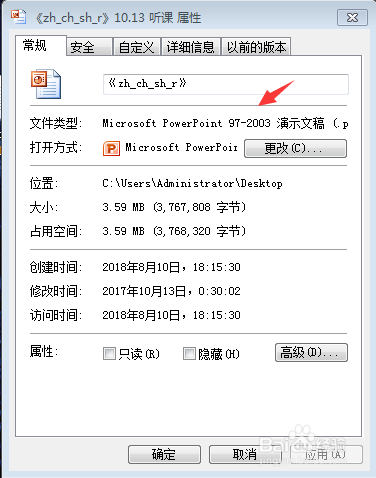
ppt课件导入方法同上,导入后会出现如下提示,“为确保排版效果最佳,建议将画布转换为~”。这里需要注意,希沃课件的比例是16:9,ppt课件是4:3。所以要选择16:9的比例转换,才符合希沃课件的要求。
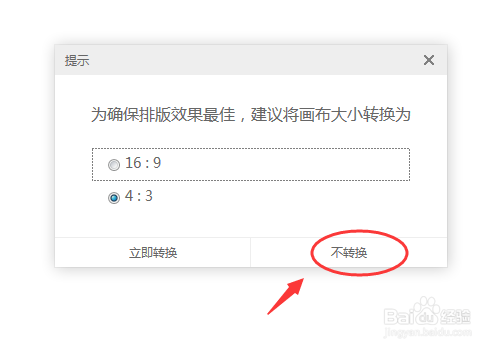
ppt课件导入后,在形式和背景上会有不同,需要重新调整画面内容和动画等,也是一个不小的工程。如果是要赛课的课件,不建议导入ppt更改,还是重新用希沃做吧!(左边是ppt,右边是导入希沃的,ppt模板的背景是不带走的。)
方法二
打开希沃白板5,进入“云课件”。点击右上角“新建课件”。
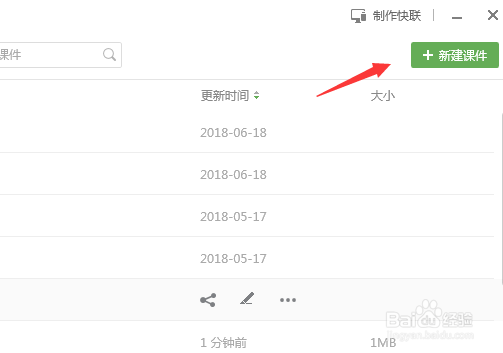
点击右上角“导入PPT”,选择ppt课件打开就可以了,注意是(.pptx)类型的ppt版本。其他和方法一是相同的,这里不再重复。
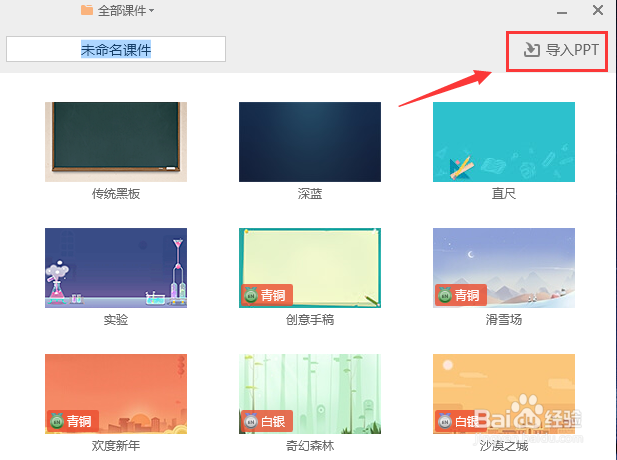
希沃白板常见问题
1、希沃白板5能否在无网状态下使用?
1)智能平板端用户可在无网状态下使用希沃白板5;
2)个人PC端用户第一次使用希沃白板5时,需要连接网络,注册并登录帐号;
登录后即可在无网状态下使用希沃白板5。
2、希沃白板5的账号能不能同时在多个设备上登录?
可以。同个账号支持多个老师使用。
希沃白板更新日志
云课堂支持删除课堂记录和回放
云课堂授权的学生名单可以置顶显示
UI更新和一些已知问题的修复
下载仅供下载体验和测试学习,不得商用和正当使用。

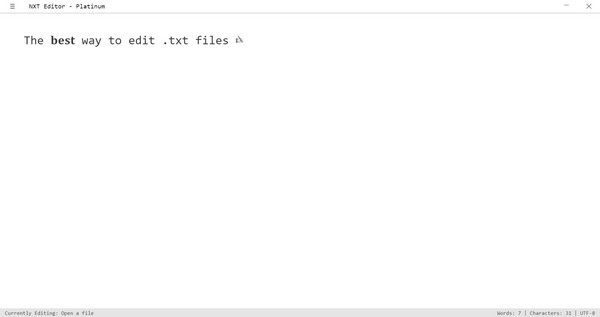
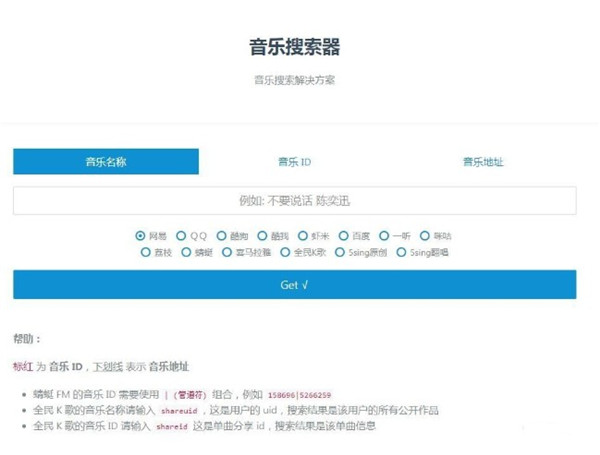
发表评论